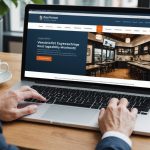Importance de la sauvegarde du système d’exploitation
La sauvegarde du système d’exploitation est essentielle pour assurer la protection des données. En sauvegardant régulièrement, on prévient la perte de données importantes suite à un problème technique ou une attaque. Les raisons de sauvegarder son système incluent non seulement la sauvegarde des fichiers, mais surtout la conservation de la configuration et des logiciels installés. Cela permet une restauration plus rapide et moins laborieuse.
Ne pas sauvegarder son système d’exploitation peut avoir des conséquences graves. Un crash du disque dur, des virus ou des erreurs humaines peuvent entraîner la perte irrémédiable de données critiques. Cela peut également conduire à de longs délais de récupération et à des coûts supplémentaires, tant sur le plan professionnel que personnel.
Cela peut vous intéresser : Top supports de téléphone pour un confort technologique optimal
Pour une protection optimale, il est recommandé d’effectuer des sauvegardes systématiques. La fréquence dépend de la quantité de données modifiées, mais un bon point de départ est une sauvegarde hebdomadaire. L’utilisation de solutions automatiques peut garantir que cette tâche soit accomplie sans faute, protégeant ainsi les informations importantes en cas d’imprévu.
Outils et logiciels de sauvegarde
La sauvegarde de vos données est essentielle pour protéger vos informations précieuses. Logiciels de sauvegarde et outils de sauvegarde vous offrent des solutions variées pour sécuriser vos fichiers et éviter les pertes de données.
En parallèle : Comment augmenter la vitesse d’un disque dur ?
Options pour Windows
Pour les utilisateurs de Windows, il existe de nombreux logiciels de sauvegarde réputés. Parmi les meilleurs, on trouve Acronis True Image pour ses fonctions avancées, et EaseUS Todo Backup offrant une interface conviviale. La fonctionnalité de synchronisation automatique et l’encryption des données sont des critères essentiels à considérer.
L’installation de ces programmes est généralement simple : téléchargez le fichier d’installation depuis le site officiel, exécutez-le et suivez les instructions affichées à l’écran.
Options pour macOS
Les utilisateurs de macOS peuvent opter pour Time Machine, qui est intégré dans le système d’exploitation et offre une solution sans effort de conservation des données. Carbon Copy Cloner est également populaire pour ses capacités avancées de clonage.
Pour installer ces logiciels, rendez-vous dans l’App Store pour Time Machine ou téléchargez directement Carbon Copy Cloner depuis son site. Suivez les étapes simplifiées pour configurer votre stratégie de sauvegarde.
Solutions tierces
Pour ceux cherchant des solutions multiplateformes, outils de sauvegarde comme Backblaze et CloudBerry Backup sont à considérer. Ils offrent une compatibilité étendue et des fonctionnalités telles que le stockage cloud et la sauvegarde automatique. Ces options vous garantissent une flexibilité accrue et s’adaptent à vos besoins spécifiques.
Étapes pour sauvegarder votre système d’exploitation
Sauvegarder votre système d’exploitation est essentiel pour protéger vos données. Commençons par le processus de sauvegarde.
Préparer le disque dur externe
Avant d’entamer les étapes sauvegarde, assurez-vous que votre disque dur externe est bien préparé. Formatez-le correctement pour vous assurer qu’il est compatible avec votre système d’exploitation. Un disque dur formatté en NFTS, par exemple, est souvent recommandé pour Windows, tandis que le format HFS+ convient mieux pour les utilisateurs Apple.
Configurer le logiciel de sauvegarde
Sélectionner et configurer un logiciel de sauvegarde est la prochaine étape clé. Des outils tels que Time Machine pour Mac ou Backup and Restore pour Windows peuvent automatiser le processus de sauvegarde. Assurez-vous de connecter le disque dur externe et de configurer les paramètres selon vos besoins : choisissez une fréquence de sauvegarde et un chemin de destination fiables.
Effectuer la première sauvegarde
Lancer votre première sauvegarde peut prendre un certain temps, selon la quantité de données à traiter. Pendant cette étape, surveillez le processus de sauvegarde pour vous assurer qu’il se déroule sans accroc. Une fois terminée, vérifiez l’intégrité des fichiers sauvegardés pour éviter toute future déception.
Vérification de l’intégrité de la sauvegarde
Assurer l’intégrité des données lors d’une sauvegarde est crucial pour éviter les pertes d’informations importantes. La vérification sauvegarde garantit que les données sauvegardées sont complètes et exemptes d’erreurs.
La première étape consiste à réaliser une comparaison entre les fichiers d’origine et les fichiers sauvegardés. Cette méthode simple mais efficace permet de s’assurer que chaque bit d’information a bien été transféré. Des outils logiciels spécifiques peuvent automatiser cette tâche, offrant une solution rapide et précise.
En cas de détection d’erreurs, il est impératif d’agir promptement. Voici quelques étapes recommandées :
- Vérifiez d’abord le matériel pour éliminer toute possibilité de dysfonctionnement physique.
- Ré-exécutez le processus de sauvegarde après avoir identifié et corrigé l’erreur.
- Utilisez des points de restauration antérieurs si possible pour récupérer des données intactes.
Ensuite, il est essentiel d’examiner les logfiles souvent générés par les systèmes de sauvegarde. Ces archives fournissent des indices sur les causes des erreurs et aident au diagnostic.
Enfin, une dernière méthode consiste à employer des algorithmes de checksum. Ces algorithmes valident automatiquement que les fichiers sauvegardés n’ont pas été altérés ou corrompus en transit.
Restaurer à partir d’une sauvegarde
Restaurer un système efficacement nécessite une série d’étapes précises. D’abord, identifier la source de sauvegarde, une copie de votre système antérieur. Vérifiez que les fichiers sont intacts pour prévenir toute corruption de données. Une fois la source confirmée, démarrez le logiciel de restauration approprié. Sélectionnez, dans le menu, l’option de récupérer le système entier ou spécifiquement les fichiers endommagés.
Des stratégies existent pour optimiser une restauration réussie. Toujours sauvegarder régulièrement réduit les chances de perte sévère. Envisager un plan de récupération qui s’adapte aux scénarios variés est également sage. En cas de récupération de fichiers spécifiques, utilisez un logiciel de restauration avancé, permettant d’isoler et d’obtenir les données souhaitées rapidement.
Trois conseils essentiels à garder à l’esprit :
- Vérifiez l’intégrité des sauvegardes fréquemment.
- Utilisez des logiciels fiables pour la restauration et la récupération de données.
- Documentez chaque étape pour faciliter des restaurations futures.
Adoptez une approche proactive pour éviter les erreurs qui pourraient compromettre la récupération de vos données. Une stratégie bien exécutée assure non seulement le retour à la normale de votre système mais aussi la sécurité de vos précieuses informations.
Conseils de sécurité pour la sauvegarde
Lorsqu’il s’agit de sécurité des données, le chiffrement des sauvegardes est une étape essentielle. Le chiffrement protège vos données contre les accès non autorisés en transformant les informations lisibles en un format codé. Choisir un algorithme de chiffrement robuste est crucial pour garantir la protection maximale de vos sauvegardes.
Le stockage hors site constitue une autre stratégie importante. En conservant une copie de vos sauvegardes dans un emplacement géographique différent, vous protégez vos données en cas de catastrophes locales, telles qu’un incendie ou une inondation. Des services de stockage dans le cloud offrent souvent ces options, augmentant ainsi la sécurité des données stockées.
La fréquence des vérifications de sauvegarde est également un aspect à ne pas négliger. Tester régulièrement vos sauvegardes assure leur bon fonctionnement et leur intégrité. Sans ces vérifications, vous pourriez être confronté à des erreurs de sauvegarde dévastatrices en cas de besoin de récupération des données.
Pour résumer, appliquer ces meilleures pratiques vous aide à renforcer la sécurité de vos données et à garantir que vos sauvegardes soient un filet de sécurité fiable et efficace.